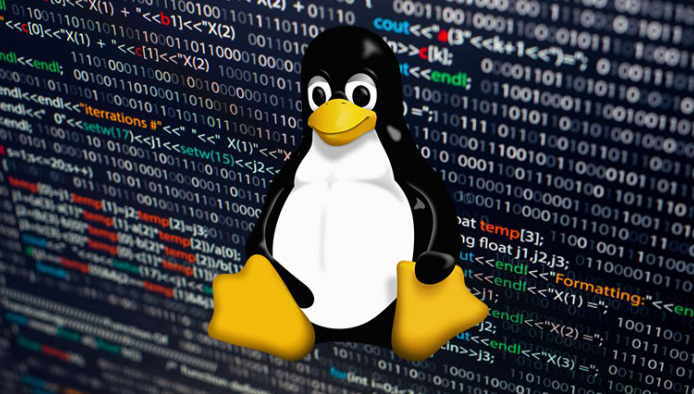
Modern bilgi teknolojisi altyapılarının büyük bir kısmı Linux tabanlı sistemlere dayanıyor. Bu sistemlerde root kullanıcısı, tüm yönetim yetkilerine sahip olan üst düzey bir hesaptır. Ancak, root şifresinin unutulması ya da kaybolması, sistem yöneticileri için ciddi bir problem yaratabilir. Bu tür durumlarda root şifresinin sıfırlanması, sistemin yeniden kullanıma sunulması ve iş sürekliliğinin sağlanması için kritik bir çözüm sunar.
Adım Adım Root Şifresi Sıfırlama Süreci
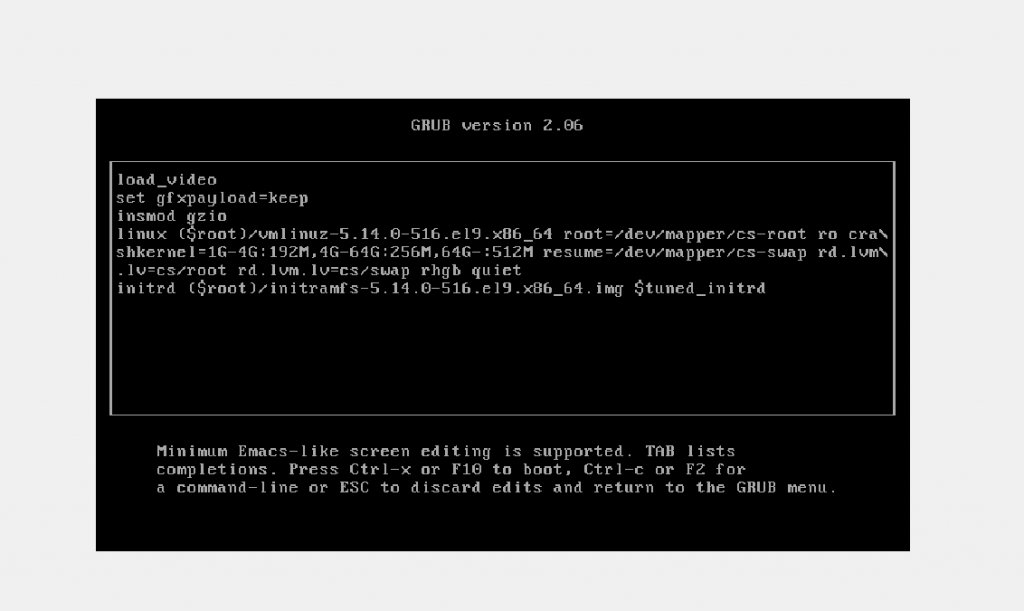
- Boot Sürecini Kes ve GRUB Menü Düzenlemesi Yap
Linux sistemi başlatılırken, GRUB menüsü görüntülenirkenetuşuna basarak önyükleyici menüsünü düzenleme moduna geçin. - Linux İle Başlayan Satırın Sonuna Gidin ve Değişiklik Yapın
CTRL+etuş kombinasyonunu kullanarak, “linux” ile başlayan satırın sonuna gidin. Ardından, aşağıdaki parametrelerden birini ekleyin:init=/bin/bashveyard.breakEğer mevcutsa,console=xxveyavconsole=ddgibi anahtar değer çiftlerini silin.
- Değişiklikleri Onaylayarak Devam Et
CTRL+xtuşlarına basarak değişikliklerle birlikte sistemi başlatmaya devam edin. - Bash Shell Erişimi ve Dosya Sistemi Durumu
Sistem, Bash kabuğuna düşecektir. Bu durumda, kök dosya sistemi (/) yalnızca okunabilir modda bağlanır. Eğerrd.breakparametresi kullanıldıysa, kök dosya sistemi/sysrootüzerinde bağlanmış olabilir.Ancak, Bash kabuğunda komut çalıştırabilmek için kök dosya sistemine chroot yapmak gereklidir. Bunun için aşağıdaki komutu çalıştırın:chroot /sysroot - Dosya Sistemini Yazılabilir Modda Yeniden Bağla
Kök dosya sistemini yazılabilir moda geçirmek için şu komutu çalıştırın:mount -o remount,rw /sysroot - Root Şifresini Güncelle
Yeni bir root şifresi oluşturmak için aşağıdaki komutu kullanın:passwd - Sistem Etiketlerini Yeniden İşaretleme Zorlaması
SELinux etiketlerinin doğru şekilde yeniden ayarlanması için şu komutu çalıştırın:touch /.autorelabel - Sistemi Yeniden Başlat
Değişiklikleri tamamladıktan sonra sistemi yeniden başlatmak için aşağıdaki komutu kullanın:
/usr/sbin/reboot -f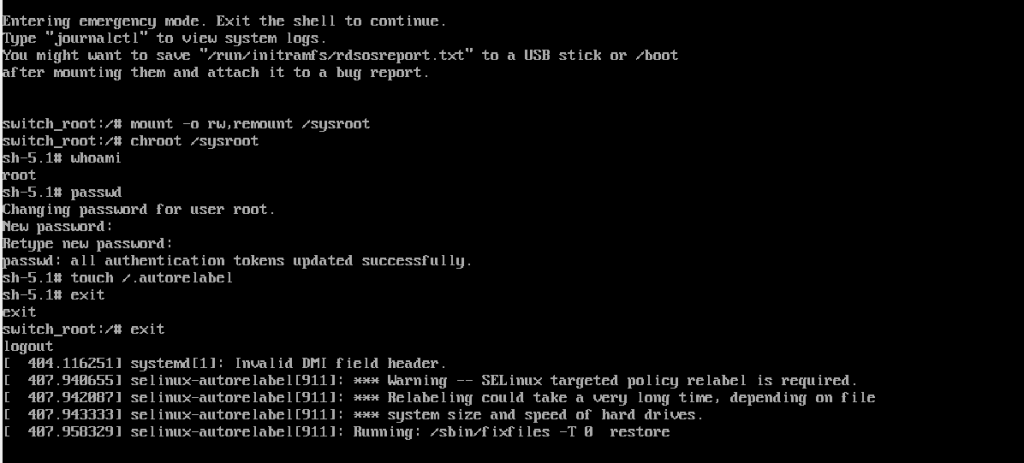
Peki, akıllara şu soru gelebilir: Bir kişi Linux sistemine fiziksel erişim sağlayarak root şifresini sıfırlayıp sistemi ele geçirebilir. Bu duruma karşı nasıl önlem alabiliriz?
İşte çözüm bu!
GRUB’ı Bir Parola ile Koruma
GRUB’u bir parola ile korumanın iki yolu vardır:
- GRUB menüsündeki girdileri düzenlemek için parola gereklidir, ancak mevcut girdilerle önyükleme yapmak için gerekmez.
- GRUB menüsündeki girdileri hem düzenlemek hem de önyükleme yapmak için parola gereklidir.
1. Yalnızca menü girişlerini değiştirmek için parola koruması ayarlama
GRUB menü girdilerini düzenlemek için parola doğrulamasını destekleyecek şekilde yapılandırabilirsiniz. Bu işlem, parolayı karma formatında içeren bir “/boot/grub2/user.cfg” dosyası oluşturur.
Önemli
grub2-setpassword komutunu kullanarak bir parola ayarlamak, menü girdilerinin yetkisiz bir şekilde düzenlenmesini engeller ancak yetkisiz önyüklemeyi engellemez.
İşlem Adımları:
- Root olarak
grub2-setpasswordkomutunu çalıştırın.# grub2-setpassword - Kullanıcı için parolayı girin ve onaylamak için Enter tuşuna basın.
Not:
Root kullanıcı, parola değişiklikleri ile birlikte “/boot/grub2/grub.cfg” dosyasında tanımlanır. Bu nedenle, önyükleme sırasında bir önyükleme girdisini düzenlemek için root kullanıcı adı ve parolası gereklidir.
2. Menü girişlerinin değiştirilmesi ve önyüklenmesi için Parola Koruması Ayarlama
GRUB’u, menü girdilerinin yetkisiz bir şekilde düzenlenmesini ve önyüklenmesini engelleyecek şekilde yapılandırabilirsiniz.
Uyarı
GRUB parolasını unutursanız, yeniden yapılandırdığınız girdileri önyükleyemezsiniz.
İşlem Adımları:
- Düzenlemek istediğiniz önyükleme girdisi için “/boot/loader/entries/” dizinindeki Boot Loader Specification (BLS) dosyasını açın.
grub_usersile başlayan satırı bulun. Bu parametre,menuentrykomutuna ek argümanlar aktarır.grub_usersözelliğini, önyüklemeye izin verilen kullanıcı adına ayarlayın. Varsayılan olarak bu kullanıcı root’tur. Örnek bir yapılandırma dosyası:
title Red Hat Enterprise Linux (4.18.0-221.el8.x86_64) 8.3 (Ootpa)
version 4.18.0-221.el8.x86_64
linux /vmlinuz-4.18.0-221.el8.x86_64
initrd /initramfs-4.18.0-221.el8.x86_64.img $tuned_initrd
options $kernelopts $tuned_params
id rhel-20200625210904-4.18.0-221.el8.x86_64
grub_users root
grub_arg --unrestricted
grub_class kernel
4. BLS dosyasını kaydedin ve kapatın.Not:
Tüm menü girdilerini önyüklemeden korumak istiyorsanız, grub_users özelliğini doğrudan ayarlayabilirsiniz. Örneğin, root kullanıcı için:
grub2-editenv - set grub_users="root"
Leave a Reply